今やアップル社のMacパソコンを使っている人が少なくないですね。で、Macにダウンロードした動画を再生したいなら、どんなMac動画再生ソフトやアプリが利用できますか。Macを買ったりしたばかりの初心者にとって、Macで動画ファイルを再生しようとしても、Mac用の動画プレーヤーが分からなくて、仕方がないでしょう。本文では、おすすめのMac動画再生ソフト・アプリを厳選してご紹介いたしますので、Macで動画を再生するのにお役に立てればと良いです。

Mac 動画 再生
Macで動画を再生するには、まずは、自分がずっと利用してきたAnyMP4 ブルーレイプレーヤーをおすすめします。
AnyMP4 ブルーレイプレーヤーはWindowsとMacで動作できて、ブルーレイやDVD、動画、音楽などのマルチメディアを再生することができるソフトウェアです。例えば、MOV/MP4/FLV/WMV/AVI/MKV/M4Vなどの動画、MP3/WAV/WMA/FLAC/OGGなどの音声、DVD/ブルーレイディスク・フォルダーなど。
メイン機能:
DVD-R、DVD+R、DVD-RW、DVD+RW、BD-5、BD-9、BD-25、BD-50などのメディアプを流暢に再生
プロテクト解除可能で様々なディスクメディアをかんたんに再生
4K/1080p HD動画やサラウンドサウンド5.1などを含めるほとんどの動画・音楽の再生に対応
GPUアクセラレーションのサポートによって、高速なメディア再生を実現
映像の色相や彩度、明るさなどを調整することで最高な視覚体験を感じられる
プレイリスト管理や画面キャプチャー、再生画面設定などが可能
下記では、このMac動画再生ソフトを無料ダウンロード・インストールして、Macで動画ファイルをプレーヤーする方法をご案内いたします。
動画ファイルを追加
このMac動画再生を立ち上げて、「ファイルを開く」ボタンをクリックして、Macローカルから再生したい動画ファイルを選択して追加します。

ファイルを開く
Macで動画ファイルを再生
このMac動画プレイヤーに動画ファイルを追加したら、動画の再生が自動的に始まります。Macで動画ファイルを再生する時、メニューバーにある「音声」「ビデオ」などのオプションから音声トラック、音声チャンネル、動画再生サイズ、アスペクト比などを設定できます。また、画面下にある「カメラ」アイコンをクリックすることでお好きなシーンのスクリーンショットを撮影できます。

Macで動画ファイルを再生
このMac動画再生を使うと、MacでDVDやブルーレイ、音楽ファイルを高速かつ高品質で再生することもできますので、必要なら、お試しください。
QuickTime PlayerはMacシリーズを開発したアップル社によるメディアソフトウェアで、MacとWindowsの両方で使えて、動画や音楽などのメディアファイルを再生することができます。例えば、MOV、MP4、3GPなど。このQuickTime PlayerはMacに標準搭載されているため、ダウンロード・インストールはいらずに、Macで動画を再生するのは便利です。
メリット:
Mac標準のメディアプレイヤーで、ダウンロード・インストールは要らない
動画や音楽の再生、画面収録などが可能
再生のほかに、編集機能もあり
デメリット:
対応形式が少なくて、ちょっと足りない
Macで動画を再生するには、まずは、QuickTime Playerでビデオファイルを開きます。次に、ポインタをビデオの上に移動して、再生コントロールを表示します。それから、再生コントロールを使用して、ビデオファイルを再生できます。
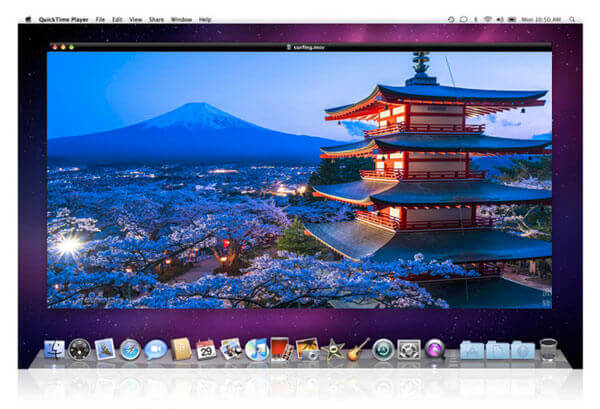
Mac標準のQuickTime Playerで動画を再生
下記では、Macで動画を再生する他のメディアプレーヤーを3つご紹介いたしましょう。
Leawo Blu-ray Player for Macは完全無料で、Mac対応のBlu-ray/DVD/ISO/4K動画/HD動画再生フリーソフトなので、Macで使える動画再生無料ソフトがわからないと、お試しください。
メリット:
Macで4K、HD動画を含める殆どの動画を再生
ブルーレイやDVD、ISOイメージファイル、音楽などを再生
先駆的な画像や音声処理技術によって最高な視聴体験を提供
スナップショットや多言語などに対応
デメリット:
起動が重い、動作が不安定だという口コミがある
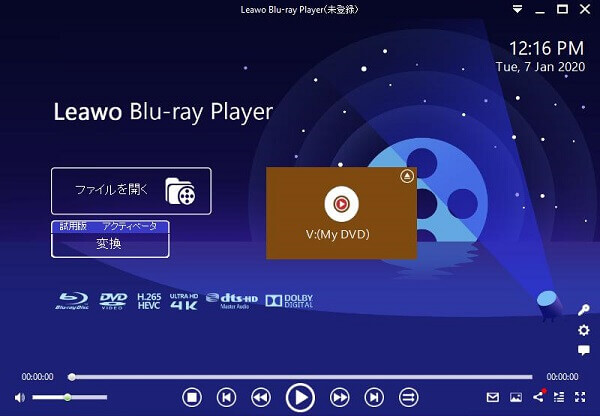
Leawo Blu-ray Player for Mac
5KPlayerはWindowsとMacに対応した多機能のフリーメディアプレーヤーで、MP4、H.265/ H.264、MTS、WebM、MKVなど多くの動画ファイルをMacで再生する事ができますので、Macにて無料で動画ファイルを再生する気があれば、使ってみてください。
メリット:
多機能のメディアプレーヤーとして、DVDや動画、音楽ファイルなどを再生可
8Kから4K、HDR、360°動画の再生、市販・自作DVD、ハイレゾ音源などに対応
動画ダウンロード、動画編集、画面録画、動画・音楽変換などの多機能を一本に凝らす
デメリット:
バックグラウンドで動いている、パソコンを重くしやすい
サイト内広告がよく表示されて、ウザい
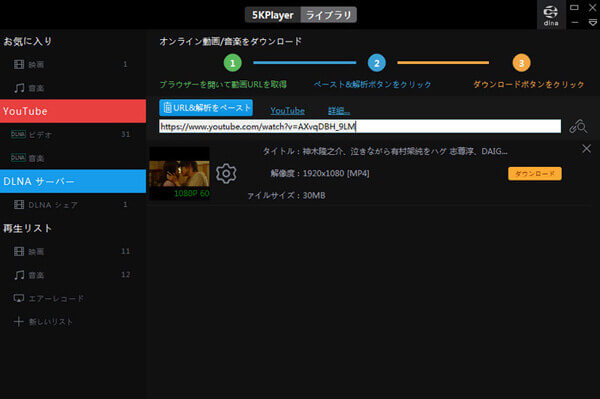
5KPlayer
VLC Media PlayerはMacを含めるマルチプラットフォームで動作できて、ブルーレイやDVD、動画、音楽、VCD、オーディオCDなどのマルチメディアを無料再生することに対応できますので、Mac動画再生フリーソフトとしておすすめします。
メリット:
スパイウェアやユーザー監視などがなくて、完全無料で使える
MOV/MP4/WMV/M4Vなどのマルチメディアを再生できる
動画編集や動画ファイルフォーマット変換、動画再生速度変更、動画アスペクト比変更などの便利機能をたくさん搭載
デメリット:
VLCで動画ファイルを再生する時、文字化けすることがある
アップデートが頻繁に表示されて、やや面倒くさい
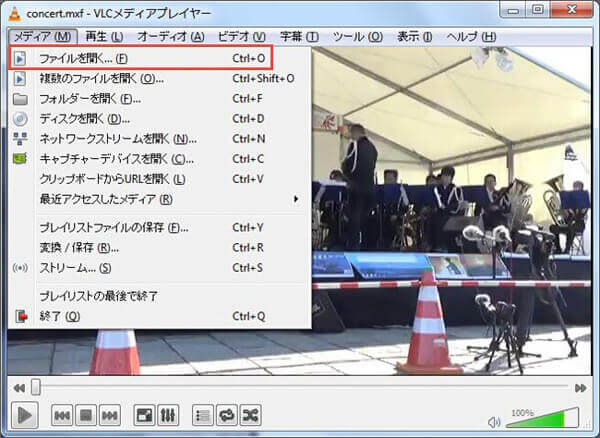
VLC Media Player
以上は、Macで動画ファイルを再生するためのソフトやそのメリット・デメリットの詳しいご紹介でした。今後、お持ちのMacに保存されていた動画を再生したいなら、上記のMac動画再生をご参考、ご利用ください。
推薦文章

このページには、いくつかのDVD 再生フリーソフトを載せています。パソコンでDVDを視聴したいなら、ぜひこの文章を参考にしてみてください。

パソコンでブルーレイディスクを再生する場合はブルーレイ再生ソフトが必要です。この文章では、ブルーレイを再生できるソフトを皆様にご紹介します。

GOM Playerを使うと、音が出ないなど不具合が出てしまい、正常に再生できない苦情が多そうです。本文では、GOM Playerで再生できない時の対処法をご紹介致します。

VR動画を視聴したことのある方が多いでしょう。このページには、VRとは何か、お勧めのVR 再生 PCソフト、およびVR動画の再生の注意点をご紹介します。